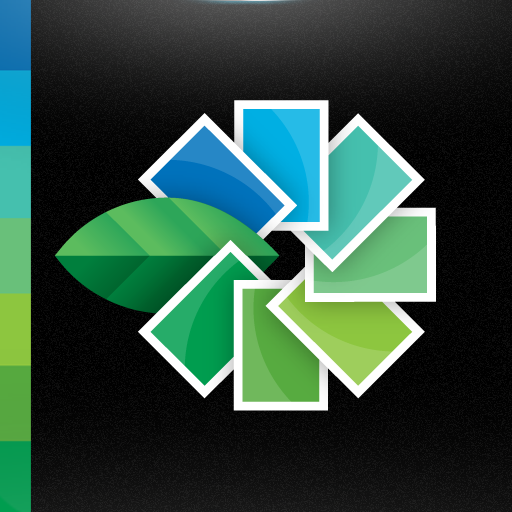友だちと共有したい!
携帯カメラじゃ満足できない!
一眼レフのキレイな写真をすぐにブログにアップしたい!
そんな時はコレさえあれば
カメラライフが更に華やかに!

●一眼レフ
携帯カメラやコンデジでは出せないボケのある
ハイクオリティな写真を!
●モバイル電源
iPhoneやiPadを充電できる
モバイル電源はエネループが有名やけど
Panasonicから出てるこっちのほうが値段も安くて大容量。
黒もあってカッコイイし!
形が似てるのはエネループの発売元「三洋電機」が
4月から「Panasonic」の完全子会社になったから!
●iPad
これに撮った写真を入れることにより
友達と大画面で見て楽しむことが出来る!
●iPhone
一眼レフからiPhoneに直接入れることは難しい為
一度iPadを経由してiPhoneへ。
ブログにアップするもよし、友達にその場で送ってあげるもよし!
●Apple iPad
Camera Connection Kit
一眼レフの保存がSDカードの場合はそのまま保存可能。
大容量のiPadを一時保管用のストレージとして使うもよし
沢山の画像をiPadで一覧表示して削除するもよし
カメラ内であれこれいじるよりも一度iPadに入れて
カード内の画像を整理するほうが楽だよ。
一度iPadに入れてしまえばカードを初期化しても
帰宅後iPhoto等でiPadから抜き出せばOK。
iPadで再生出来ない動画でもPCに保存し直せば再生出来た。
購入はコチラ から。
●画像編集App
色々試したけどコレが便利。
インタラクティブな範囲指定が可能な為
肌だけ赤みを入れるとか黒ツブレした部分だけ明るくとかも出来る。
●iPad→iPhone
iPadが3G対応で無い限り、一度iPhoneに入れてるとなにかと便利。
その際iPadからiPhoneへの画像転送はBluetoothで。
一般的にはBumpが有名ですが
つながり具合では↓のほうが快適で
複数枚画像を送る場合もサクサクですのでオススメです。
●SDカード以外
カメラによってはSDカードではなく
コンパクトフラッシュの機種もあるので
そんな場合は先述のキットに入ってるもう一つのUSBコネクタに
カードリーダーを挿して使おう。
ただ問題が!
iPad2では知らないけど初代iPadでは
どのカードリーダーでも使えるわけではない!
電力使用量とかで
使えるものと使えないものがあるので注意。
↓このカードリーダーなら使えます。
- バッファロー/BSCRA26U2
- カードリーダ/ライタ 39+7メディア対応
- ¥494

- サワダは黒を使っていました。
- (今はSD対応のカメラになったので使ってないけど)

さらに
実際に使用して感じたことは
一眼レフから読み込んだ画像を
ヒマワリアイコンの写真アプリで表示するのには問題ないけど
画像編集アプリで開こうとすると頻繁に落ちる!
その理由は
最近のカメラが高性能ゆえのサイズ!
一眼レフなら3456×5184pxもある!
もちろんそのまま友達の携帯に送るにも
ブログにアップするにも大きすぎるサイズなので
縮小したいけど縮小アプリでも開けない…。
そんな時はスクリーンキャプチャ!
ヒマワリアイコンの写真アプリで表示して(時にはピンチで拡大&移動)
ホームボタン+電源スイッチ同時押しでパシャリ!
その小さくなった画像を編集するなりさらに縮小するなりしてから
Bluetoothで転送すればカンペキ!
ちなみにキャプチャ画像は
768×1024pxになるぞ!
以上はサワダの環境での結果ですので
試す場合はまずいらない画像等で挑戦してみてね。
大切な思い出のデータを失わないように
あくまでも自己責任で!
Enjoy your camera life!